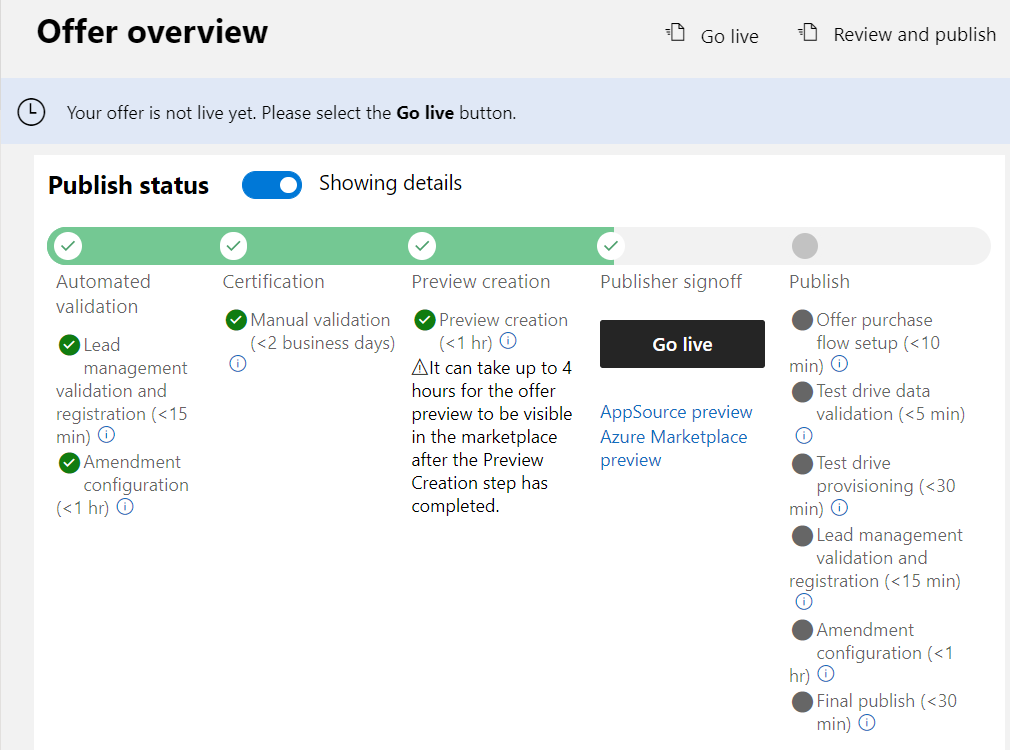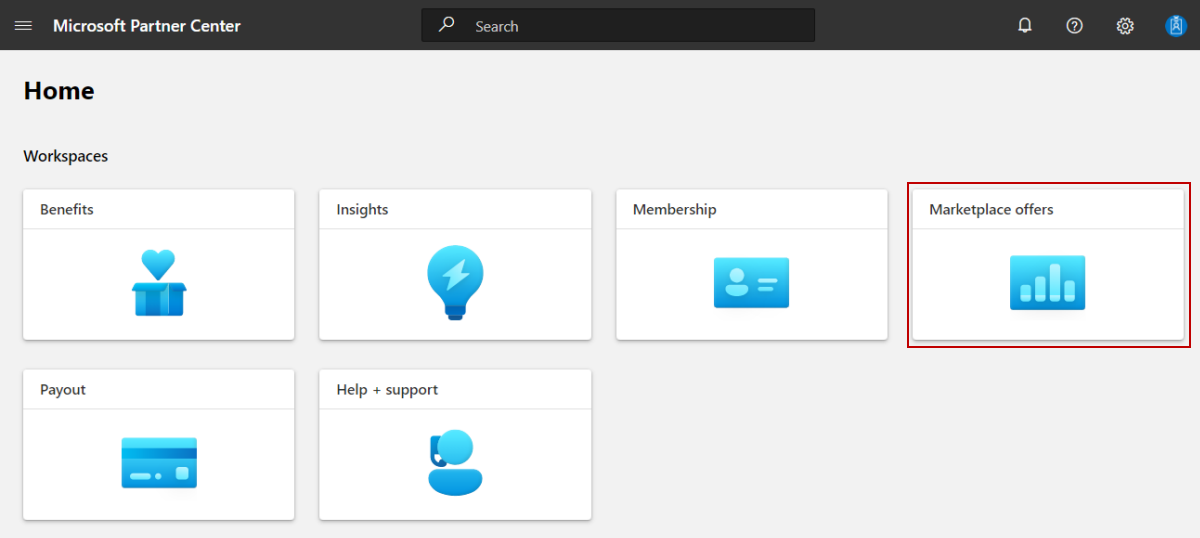本文介绍如何使用合作伙伴中心提交产品/服务以供发布,预览产品/服务,然后将其发布到商业市场。 本文还介绍了如何在发布过程中检查发布的状态。 你必须已创建想要发布的产品/服务。
产品/服务状态
可以在合作伙伴中心中的商业市场仪表板的“概述”选项卡上查看产品/服务状态。 每个产品/服务的“状态”列中会显示以下状态指示器之一。
| 状态 | 说明 |
|---|---|
| Draft | 产品/服务已创建,但未发布。 |
| 发布正在进行 | 产品/服务正在完成发布过程。 |
| 需要注意 | 在认证期间或在其他发布阶段,我们发现了一个严重的问题。 |
| 预览 | 我们认证了该产品/服务,现在等待发布者的最终验证。 选择“上线”以实时发布产品/服务。 |
| 直播 | 产品/服务已投入市场,可供客户购买。 |
| 挂起“停止分发” | 发布者选择了“停止分发”产品/服务或套餐,但该操作尚未完成。 |
| 在市场中不可用 | 已删除市场中以前发布的套餐。 |
提示
发布产品/服务后,开发人员帐户的所有者会通过电子邮件和合作伙伴中心的操作中心收到发布状态和所需操作的通知。 此外,可以在开发人员帐户中添加具有开发人员或经理角色的用户来接收通知。 有关操作中心的详细信息,请参阅“操作中心概述”。 有关添加成员的详细信息,请参阅“通知”。
验证和发布步骤
准备好提交产品/服务进行发布时,请选择门户右上角的“查看和发布”。 “查看和发布”页将显示产品/服务的每个页面的状态,可以是下列内容之一:
- 未启动 - 页面不完整。
- 不完整 - 页面缺少必需的信息或有需要修复的错误。 需要返回该页面并进行更新。
- 完整 - 页面完整。 已提供所有必需的数据,并且没有错误。
如果某个页面的状态不是“完成”,则需要更正该页面上的问题,然后返回到“查看和发布”页,确认状态现在显示为“完成”。 某些产品/服务类型需要测试。 如果是,你将看到“认证说明”字段,你需要在其中向认证团队提供测试说明,以及有助于了解应用程序的任何补充说明。
完成所有页面并输入适用的测试说明后,选择“发布”以开始验证和发布过程。 阶段和总体顺序可能因你发布的产品/服务类型而异。 下表显示了一个可能的发布流。 以下各部分将更详细地描述每个阶段。
| 阶段 | 发生的更改 |
|---|---|
| 自动验证 | 我们处理一组自动验证。 |
| 认证 | 我们会进行手动验证。 |
| 预览版创建 | 具有预览版链接的任何人都可以使用产品/服务预览版列表页。 如果你的产品/服务将通过 Azure(可交易)出售,则仅你在产品/服务的“预览版受众”页上指定的受众可以购买和访问该产品/服务以供测试。 |
| 发布者签核 | 我们会向你发送一封电子邮件,其中包含用于预览和批准你的产品/服务的请求。 |
| 发布 | 我们将运行一系列步骤来验证预览版产品/服务是否已实时发布到商业市场。 |
有关 Azure 市场中验证的详细信息,请参阅 Azure 市场列表指南。
自动验证阶段
发布过程的第一步是一组自动验证。 每个验证步骤对应于创建产品/服务时所选择的功能。 必须先完成每个验证检查,然后才能继续执行发布过程中的下一步。
产品/服务购买流程设置(<10 分钟)
我们确保客户可通过 Azure 门户购买你的产品/服务。 此步骤仅适用于通过 Microsoft 销售的产品/服务。
体验版数据验证(~5 分钟)
我们会验证产品/服务的“技术配置”页上提供的数据。 我们测试并批准体验版功能。 此步骤仅适用于启用了体验版的产品/服务。
体验版预配(~30 分钟)
在上一步中验证体验版的数据和功能后,我们将部署并复制体验版实例,使其可供客户使用。 此步骤仅适用于启用了体验版的产品/服务。
潜在顾客管理验证和注册(<15 分钟)
我们根据你在“产品/服务设置”页上提供的详细信息,确认你的 CRM 系统可以获取潜在顾客。 此步骤仅适用于配置了 CRM 系统的产品/服务。
产品/服务验证(<30 分钟)
仅对于 SaaS 产品/服务,对内容和技术配置进行快速验证。 在此步骤中检测到的任何验证问题都不会阻止预览版创建。 如果找到任何可能导致认证失败的问题,则“产品/服务概述”页上将显示“查看验证报告”链接。 该报告将包含任何违反策略的描述。
要点
在选择“上线”按钮之前,请务必查看并解决产品/服务验证步骤中的所有警告。 否则,可能会有认证失败的风险,并推迟产品/服务上线时间。
认证阶段
提交给商业市场的产品/服务必须经过认证才能发布。 产品/服务将经历严格的测试,其中一些自动执行,另一些手动执行。 若要了解更多信息,请参阅“商业市场认证策略”。
认证期间发生的验证类型
每个提交的产品/服务的认证过程中都包括三个验证级别。
- 发布者业务资格
- 内容验证
- 技术验证
发布者业务资格
每种产品/服务类型都会检查一组必需的基本资格条件。 此条件可能包括发布者 Azure 云合作伙伴计划状态、资质、资质级别等。
内容验证
将检查在创建产品/服务时输入的信息的质量和相关性。 这些检查将在你输入的内容中检查市场列表详细信息、定价、可用性、相关套餐等。 为了满足 Microsoft AppSource 和 Azure 市场的列表条件,我们将验证你的产品/服务是否包括:
- 准确描述产品/服务的标题
- 提供全面概述和价值主张的精心编写的说明
- 质量屏幕截图和视频
- 产品/服务如何利用 Microsoft 平台和工具的说明。
阅读一般列表策略,了解有关内容验证条件的更多信息。
技术验证
在技术验证期间,产品/服务(程序包或二进制文件)会经历以下检查。
- 扫描恶意软件
- 监视网络调用
- 分析包
- 全面扫描产品/服务的功能
在各种平台和版本中测试产品/服务,以确保其可靠性。
认证失败报告
如果产品/服务的任何列表、技术或策略检查失败,或者如果你没有资格提交该类型的产品/服务,我们将通过电子邮件和合作伙伴中心的操作中心向你提供认证失败报告。
此报告包含任何失败策略的说明以及检查说明。 查看此电子邮件报告,解决问题,根据需要更新产品/服务,并使用合作伙伴中心的商业市场门户重新提交产品/服务。 你可以根据需要重新提交产品/服务多次,直到通过认证。
预览创建阶段
在预览版创建阶段,我们将创建产品/服务的一个版本,该版本仅可供你在产品/服务的“预览版受众”页面上指定的受众访问(如果有)。 在发布产品/服务之前,产品/服务的预览版本不会向除预览版受众之外的任何其他人提供。
如果产品/服务已有预览版,可以在现有预览版上发布另一个预览版。 最新预览版提交将替代以前的预览版提交。
注意
不要使用预览版受众向组织外的其他人员提供产品/服务。 请改用“专用产品/服务”选项。 此时,产品/服务尚未经过全面测试和验证,且未准备好进行外部分发。
取消发布
若要取消状态为“发布正在进行”的产品/服务,请执行以下操作:
- 选择产品/服务名称,以打开“产品/服务概述”页。
- 选择页面右上角的“取消发布”。
- 确认要停止发布产品/服务。
如果希望稍后发布该产品/服务,则需要启动发布过程。
注意
仅当产品/服务尚未执行发布者签核步骤时,才可以停止发布该产品/服务。 选择“上线”后,你将不再能选择取消发布。
发布者签核状态
当产品/服务已准备就绪,可供你查看和签核时,我们将向你发送一封电子邮件,请求你查看和批准产品/服务预览版。 你还可以在浏览器中刷新“产品/服务概述”页,以查看你的产品/服务是否已到达发布者签核阶段。 如果是,将会提供“上线”按钮和预览版链接。
以下屏幕截图显示合作伙伴中心的商业市场计划中的“产品/服务概述”页。 你将在此页上看到的验证步骤因产品/服务类型和创建产品/服务时所做的选择而异。 根据产品/服务类型,认证阶段可能会发生在提交到预览版或提交到上线阶段。
预览并批准产品/服务
要点
若要验证端到端购买和设置流程,请在产品/服务处于预览版阶段时购买产品/服务。 首先,使用支持票证向 Azure 发出通知,保证我们并不是处理费用。 如果你的产品/服务是“与我联系”列表,请在预览期间提供“与我联系”详细信息,测试是否按预期方式创建了潜在顾客。
在“产品/服务概述”页上,你将在“上线”按钮下看到预览版链接。 将出现 AppSource 预览版链接、Azure 市场预览版链接或同时出现这两个链接,具体取决于创建产品/服务时选择的选项。 如果你选择通过 Microsoft 销售你的产品/服务,则已添加到预览版受众的任何人都可以测试你的产品/服务的购买和部署,以确保在此阶段符合你的要求。
要点
在选择“上线”按钮之前,请务必查看并解决“产品/服务验证”步骤中出现的所有警告。 否则,可能会有认证失败的风险,并推迟产品/服务上线时间。
批准预览版之后,选择“上线”以向商业市场发布产品/服务。
如果要在预览产品/服务后进行更改,可以编辑并重新提交发布请求。 如果你的产品/服务已上线,且在市场中向公众开放,则在你选择“上线”之前,你所做的任何更新都不会上线。 有关更多信息,请参阅更新商业市场中的现有产品/服务。
发布阶段
现在,你已选择上线产品/服务,使其在商业市场中可用,接下来我们将执行一系列最终验证检查,以确保上线产品/服务的配置与产品/服务的预览版一样。
产品/服务购买流程设置(>10 分钟)
我们确保客户可通过 Azure 门户购买你的产品/服务。 此步骤仅适用于通过 Microsoft 销售的产品/服务。
体验版数据验证(~5 分钟)
我们会验证产品/服务的“技术配置”页上提供的数据。 我们测试并批准体验版功能。 此步骤仅适用于启用了体验版的产品/服务。
体验版预配(~30 分钟)
部署并复制体验版实例,使其可供客户使用。 此步骤仅适用于启用了体验版的产品/服务。
潜在顾客管理验证和注册(>15 分钟)
我们根据你在“产品/服务设置”页上提供的详细信息,确认你的潜在顾客管理系统可以获取潜在顾客。 此步骤仅适用于启用了潜在顾客管理的产品/服务。
最终发布(>30 分钟)
我们确保产品/服务在市场中公开可用。
完成这些验证检查后,你的产品/服务将投入市场。
发布历史记录
“合作伙伴中心”中的“历史记录”页显示商业市场产品/服务的发布事件。 对于每个事件,页面将显示发起操作的用户、事件类型以及事件日期和时间。 列出的验证和发布步骤带有完成日期和时间。
要查看产品/服务的历史记录,请执行以下操作:
登录合作伙伴中心。
在“主页”上,选择“市场产品/服务”磁贴。
在“市场产品/服务”页上,选择你的产品/服务。
在左侧的导航菜单中选择“历史记录”选项卡。 此页提供适用于你的产品/服务的以下事件的详细信息件:
| 事件 | 说明 |
|---|---|
| 已创建产品/服务 | 已在合作伙伴中心创建此产品/服务。 用户从商业市场“概述”页中选择了产品/服务类型、产品/服务 ID 和产品/服务别名。 |
| 已创建计划:计划名称 | 用户在“计划概述”选项卡中输入计划 ID 和计划名称,创建新的计划。 此事件仅适用于支持套餐的产品/服务类型。 |
| 已删除计划 | 用户在“计划概述”页中选择“删除草稿”,删除尚未发布的草稿计划。 此事件仅适用于支持套餐的产品/服务类型。 |
| 已发起计划停止分发事件:计划名称 | 用户从“计划概述”页中选择“停止分发”,发起计划停止分发事件 。 此事件仅适用于支持套餐的产品/服务类型。 |
| 恢复分发:计划名称 | 用户从“计划概述”页中选择“恢复分发”,取消计划停止分发 。 此事件仅适用于支持套餐的产品/服务类型。 |
| 提交产品/服务以供预览 | 用户从“查看和发布”页中选择“发布”,提交要预览的产品/服务。 |
| 已发起取消“提交以供预览” | 用户在提交以供预览后,在“产品/服务概述”页中选择“取消发布”,请求取消“发布产品/服务以供预览”。 处理取消请求时,将显示此事件。 |
| 已取消“提交以供预览” | 用户在提交以供预览后,在“产品/服务概述”页中选择“取消发布”,取消了发布产品/服务以供预览。 成功处理取消请求后,将显示此事件。 |
| 签核以上线 | 用户从“产品/服务概述”页中选择“上线”,将产品/服务发布到商业市场。 |
| 已发起取消“发布到市场” | 用户在签核以上线后,从“产品/服务概述”页中选择“取消发布”,请求取消发布产品/服务。 处理取消请求时,将显示此事件。 |
| 取消发布到商业市场 | 用户在签核以上线后,从“产品/服务概述”页中选择“取消发布”,取消了产品/服务发布。 成功处理取消请求后,将显示此事件。 |
| 同步专用受众 | 用户从“计划概述”页或“计划定价和可用性”页中选择“同步专用受众”,更新并同步专用受众。 此事件仅适用于支持专用计划的产品/服务类型。 |
| 停止分发产品/服务 | 用户从“产品/服务概述”页中选择“停止分发”,停止产品/服务的销售 。 |
注意
“历史记录”页不会显示产品/服务草稿。
筛选器选项
你可以使用筛选器将你的产品/服务的完整历史记录范围缩小到特定发布事件:
- 选择页面右上角的“筛选器”按钮。
- 选择一个筛选器,然后选择“应用”,查看与所选条件对应的历史记录事件。
- 选择“清除筛选器”,以返回到产品/服务的完整历史记录。
有四个筛选器:
- 事件
- 用户
- Date
- 页
如果选择“页面”筛选器,可以选择适用于你的产品/服务类型的任何合作伙伴中心页面。 应用后,“页面”筛选器会显示所有“提交产品/服务以供预览”事件以及对所选页面所做的更改。
- 对于所有产品/服务,默认情况下,每个提交事件都包含“产品/服务设置”页。
- 对于支持计划的产品/服务,每个提交事件都包含“计划概述”页。
- 对于支持体验版的产品/服务,每个提交事件都包含“体验版”页。
用户
如果事件由用户发起,则“历史记录”页将根据以下方案显示用户:
此事件由发布者发起
对产品/服务具有发布权限的用户将为其发起的发布事件显示其名称。
此事件由 Azure 发起
你可以向 Azure 管理员授予权限,以代表你发起操作或在出现意外系统错误后采取纠正措施。 将显示 Azure 名称和徽标,用于代表你的帐户发布 Azure 发起的事件。
此事件由无法识别的用户发起
在发布权限被撤销之后,不再与帐户关联的用户的名称将从“发起者”列中移除。
验证和发布步骤
对于与验证和发布步骤相对应的系统进程,不会显示任何用户。 这些事件根据事件的完成状态使用颜色进行标记。
通知
发布产品/服务后,开发人员帐户的所有者始终会通过电子邮件和合作伙伴中心的操作中心收到发布状态和所需操作的通知。 此外,可以在开发人员帐户中添加具有开发人员或经理角色的用户来接收通知(或删除不再需要通知的用户)。 若要添加或删除用户,请执行以下操作:
- 在产品的“查看和发布”页上,找到名为“提交通知受众”的部分。
- 单击“单击此处”打开“通知受众概述”页。
- 在“通知受众概述”页上添加或删除受众。
注意
- 开发人员帐户的所有者始终会收到通知,且无法从受众列表中将其删除。
- 受众列表特定于产品,将应用于产品的所有提交。 若要修改不同产品的通知收件人,请针对每个产品执行上述步骤。